不得不知的 IDEA 实用小技巧
前言
人人都说 IDEA 好,但你知道他的强大之处在哪儿么?今天就来看看,增进日常开发效率的 IDEA 小技巧。
代码编辑方面
复制 & 粘贴
我们知道,最常用的复制粘贴是通过 Ctrl + C/V,但如果要针对复制历史进行粘贴,此时在 IDEA 中可以通过 Ctrl + Shift + V 来进行自主选择自己想要粘贴的内容;
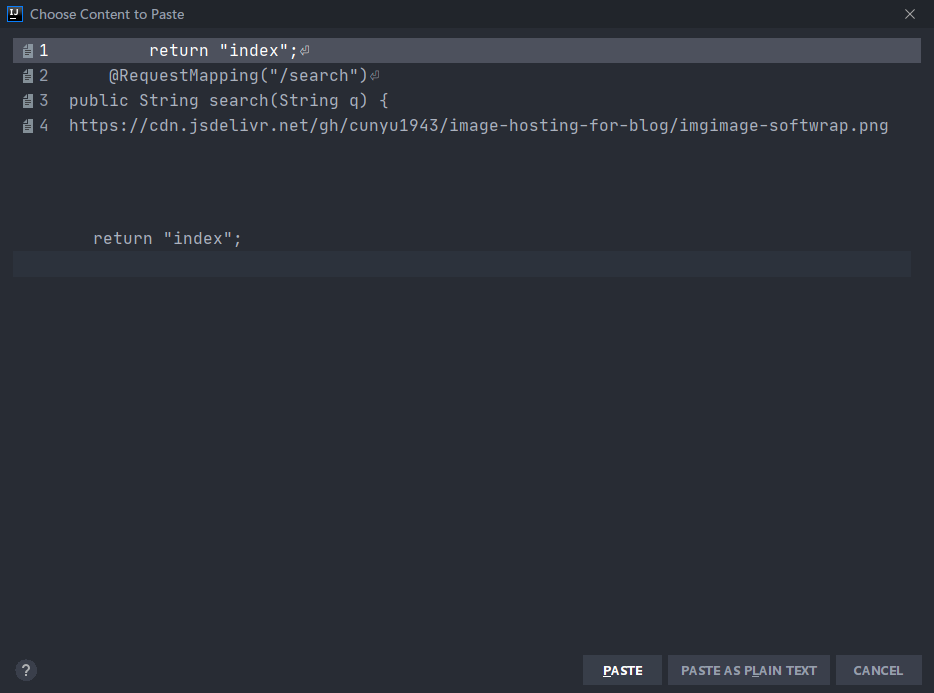
同时,在 IDEA 中,默认粘贴时是会对代码自动格式化的。如果我们不想让它自动格式化,那么此时可以利用快捷键 Ctrl + Alt + Shift + V 进行粘贴。或者通过右键菜单,选择 Paste as Plain Text 进行粘贴;
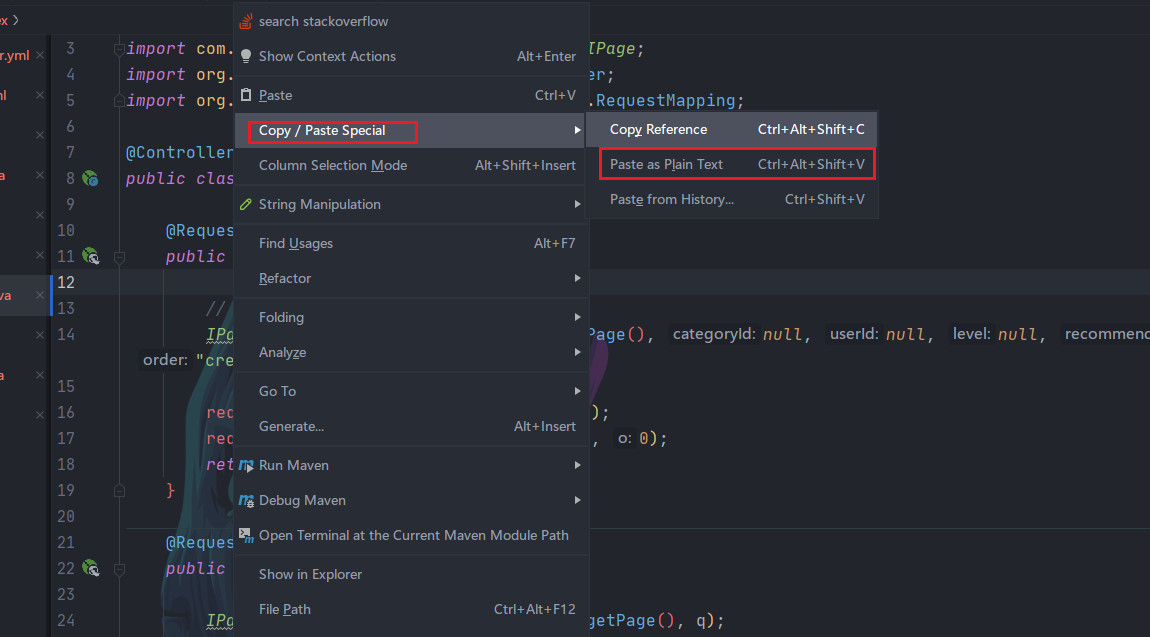
格式化代码
要自动进行格式化,我们可以先全选 Ctrl + A 或者选中你所要格式化的部分,然后利用快捷键 Ctrl + Alt + L 进行格式化;
剪切和复制一行或多行
剪切一行时,将鼠标光标移动到所要剪切的行,然后利用快捷键 Ctrl + X 进行剪切即可;
要复制一行,将鼠标光标移动到所要复制的行,然后利用快捷键 Ctrl + D 进行复制即可;
要复制多行,将所要复制的多行行进行选中,然后利用快捷键 Ctrl + D 进行复制即可;
上下移动一行或多行
上下移动一行时,将鼠标光标放在需要移动的行,然后通过快捷键 Ctrl + Shift + 向上/向下 进行快速移动;
上下移动多行时,选中需要需要移动的多行,然后通过快捷键 Ctrl + Shift + 向上/向下 进行快速移动;
快速跳转
根据行号定位
通过快捷键 Ctrl + G,然后输入所要跳转的行,快速跳转到对应行。
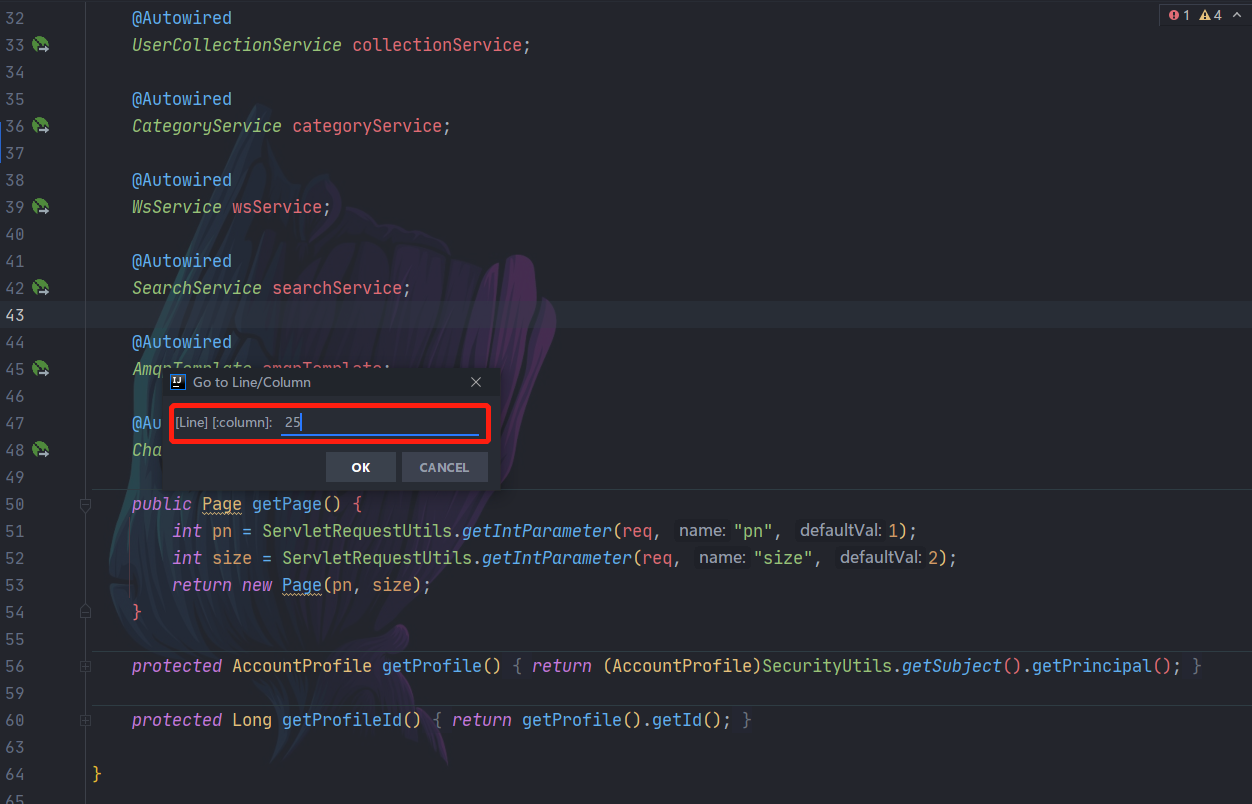
Tab 切换
如果我们打开了多个文件,要想在不同文件之间快速切换,除了用鼠标点击对应文件标签之外,还可以通过快捷键 Alt + 左/右 进行 Tab 的快速切换。
查看最近浏览的文件列表
通过快捷键 Ctrl + E,能快速打开我们最近浏览的文件列表;
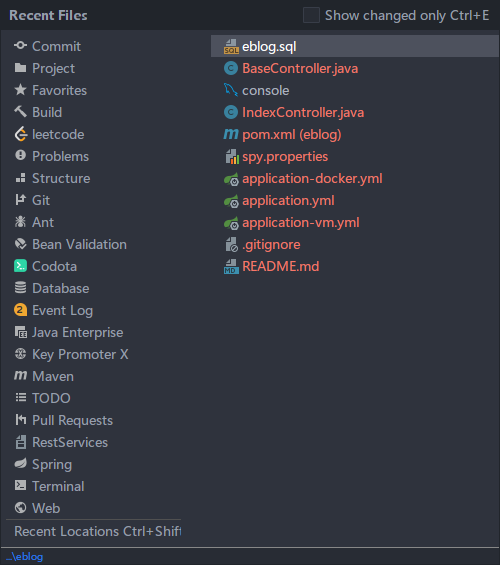
快速打开文件所在文件夹
要打开文件所在文件夹,一般是通过选中文件,然后鼠标右键选中 Show in Explorer 即可;
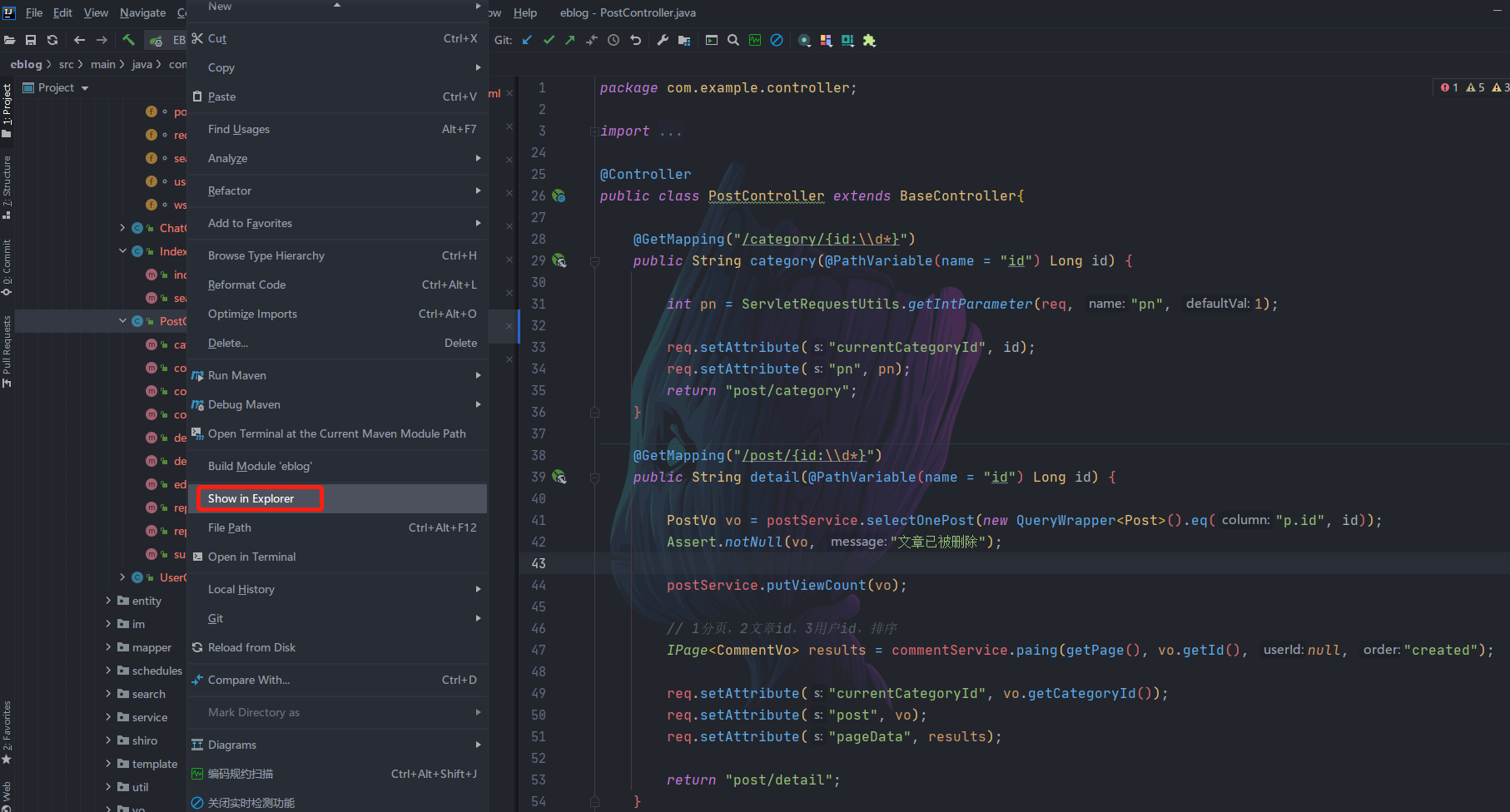
快速查找与替换
内容查找与替换
-
单个文件
针对单个文件,可以用快捷键
Ctrl + F进行查找,快捷键Ctrl + R进行替换; -
全局文件
针对全局查找,用
Ctrl + Shift+ F,而针对全局替换,则可以使用Ctrl + Shift + R;
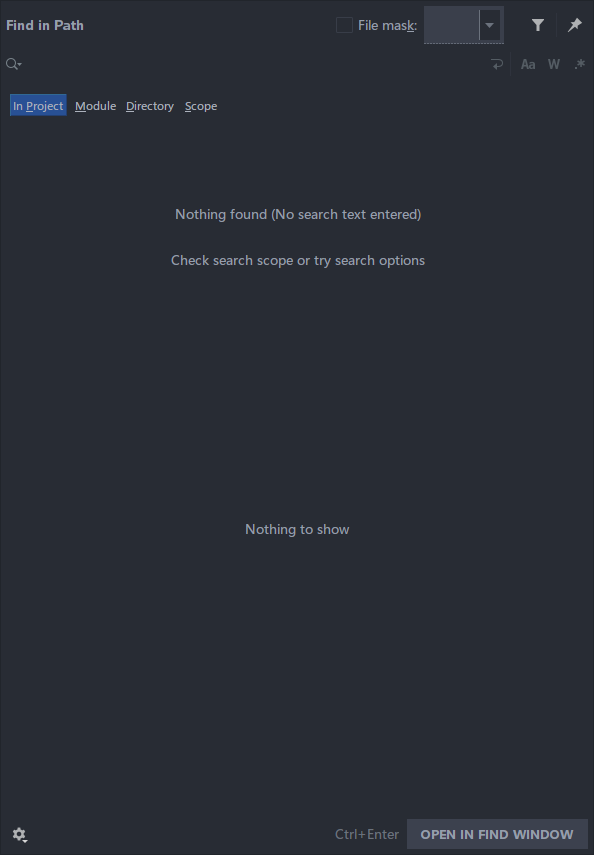
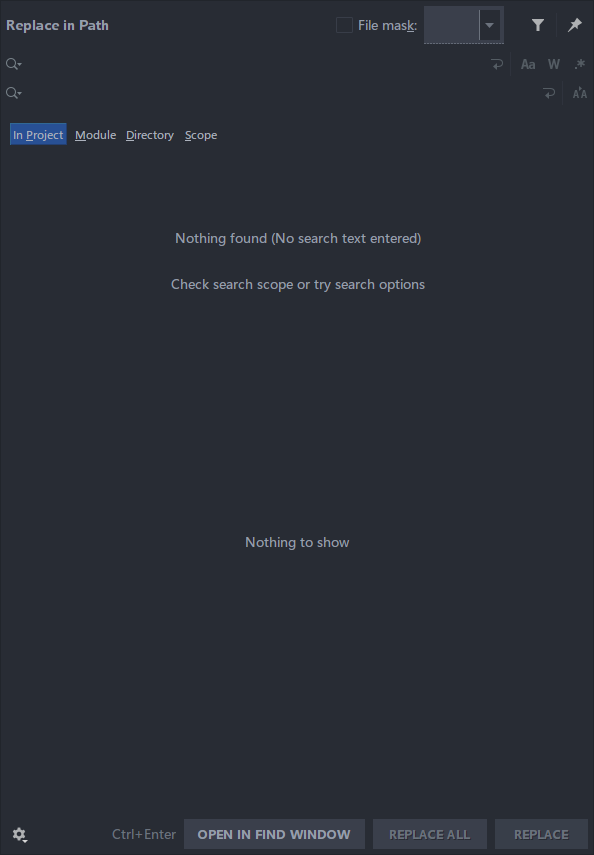
文件查找
要快速查找文件,可以通过 Ctrl + Shift+ N 来进行查找;
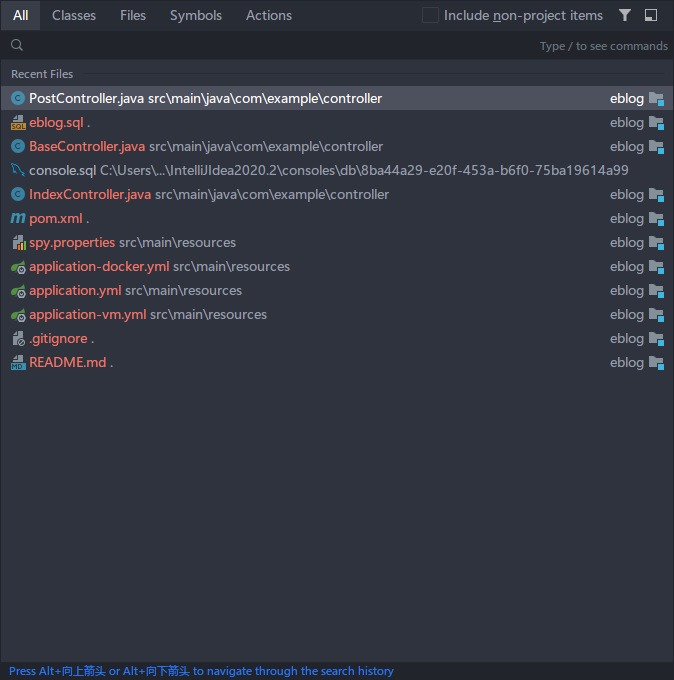
查找菜单或操作
通过 Ctrl + Shift + A 快捷键,然后就能通过关键字来查找我们所需要的菜单和操作;
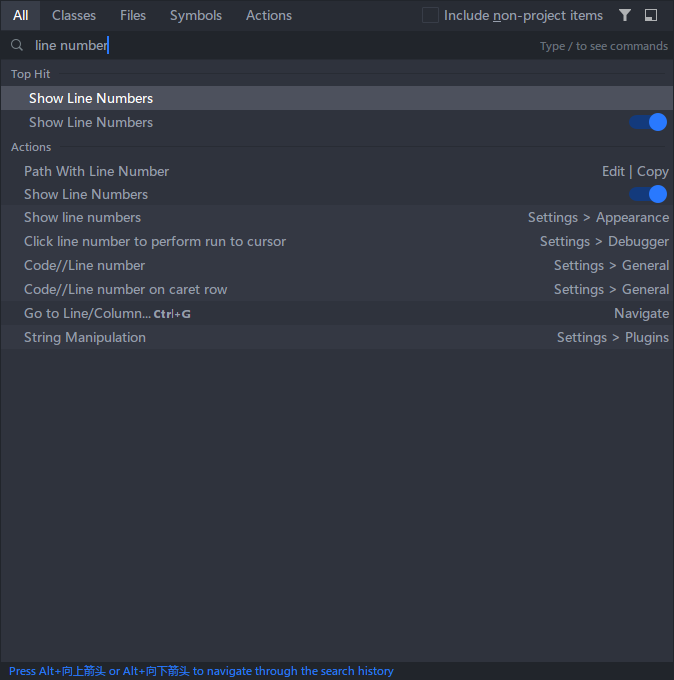
万能查找
通过双击两次 Shift,来实现万能查找,既可以实现文件查找,也可以实现菜单、操作查找,但是要注意的是它不能进行文件内容查找;
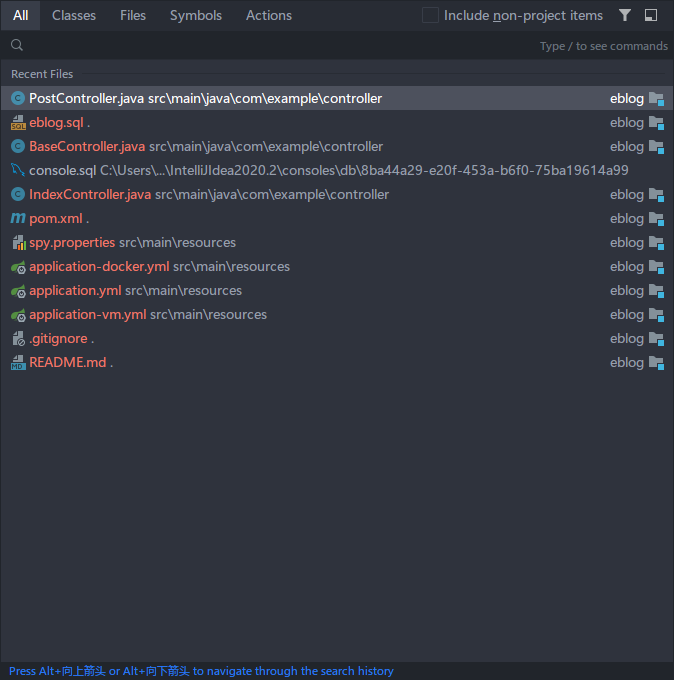
注意
其实在 IDEA 的新版本中,文件查找、菜单或操作查找、万能查找都集成到了一起,所以我们只需要记住其中一种启动方式即可!
总结
以上就是有关于 IDEA 使用中的一些提升效率的小技巧了,如果你还没有用过,那就赶紧试验用起来吧 ~
最后,创作不易,如果你觉得本文对你有所帮助,那就帮忙点个赞再走吧!
- 点赞
- 收藏
- 关注作者


评论(0)